在享受在线游戏时,遇到音频和视频不同步的问题确实令人沮丧。这种情况可能是由多种原因造成的,包括浏览器设置不当、插件冲突或系统资源不足等。本文将为您提供一些解决方案,帮助您解决在谷歌浏览器中遇到的游戏音频和视频不同步问题。
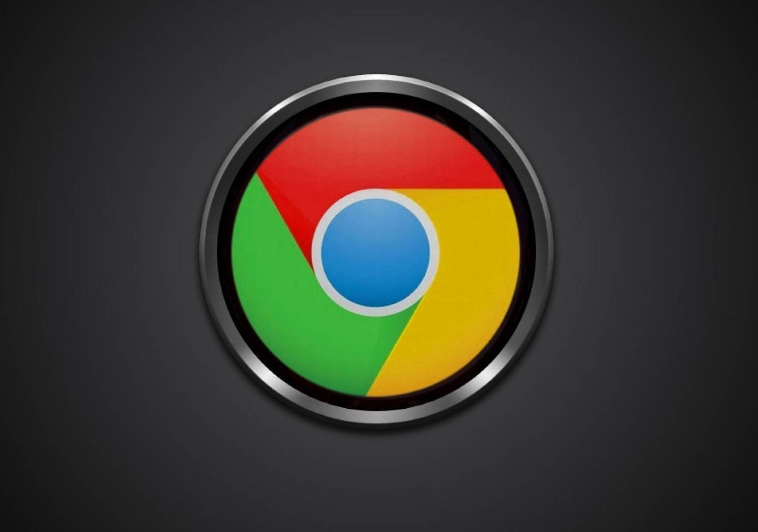
确保您的网络连接稳定且速度足够快,因为网络延迟可能导致音频和视频不同步。
尝试重启路由器或调整网络设置,以改善连接质量。
打开谷歌浏览器,点击右上角的三个点,选择“帮助”>“关于Google Chrome”。
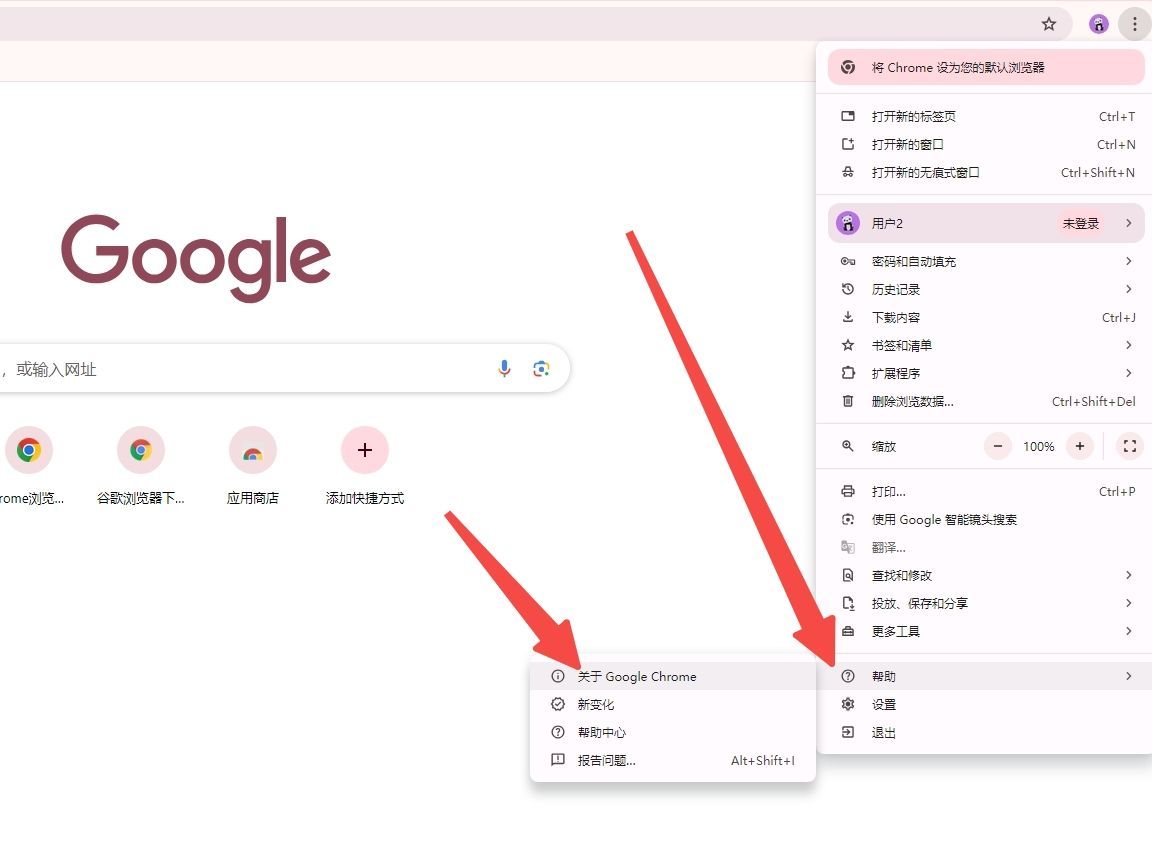
如果浏览器不是最新版本,请等待它自动更新,或者按照屏幕上的指示进行手动更新。
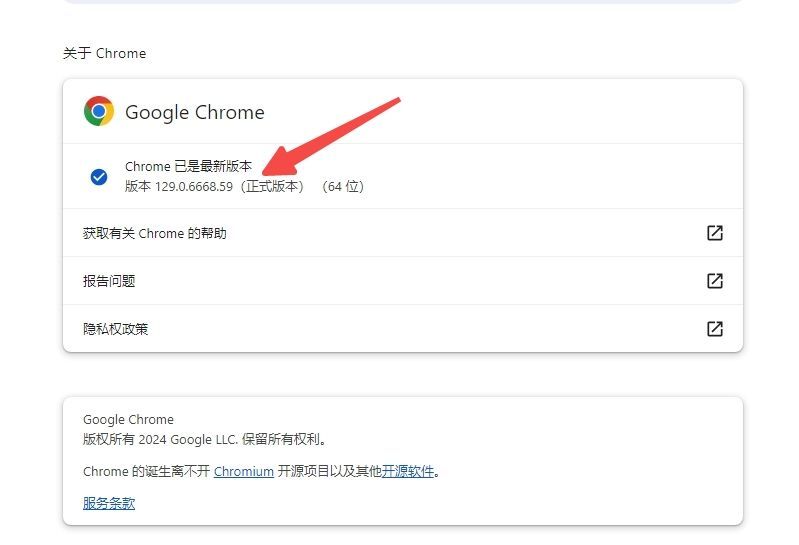
在谷歌浏览器中,点击右上角的三个点,选择“清除浏览数据”。
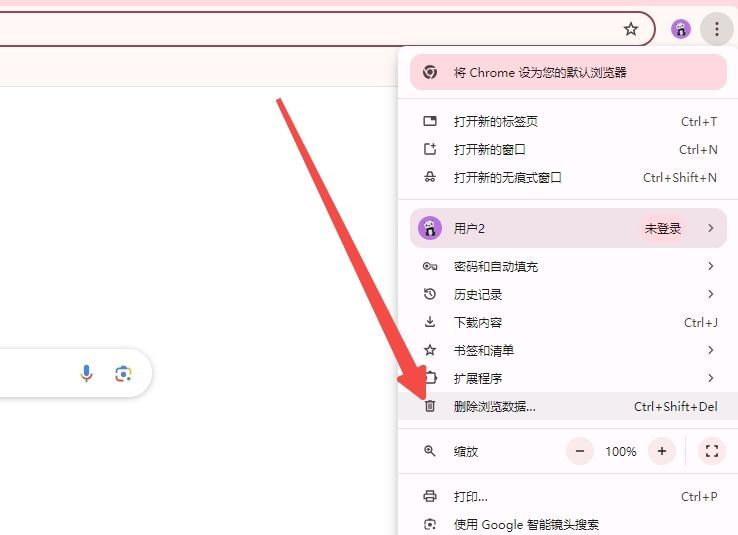
选择时间范围为“所有时间”,勾选“Cookies和其他站点与插件数据”以及“缓存的图片和文件”,然后点击“清除数据”。
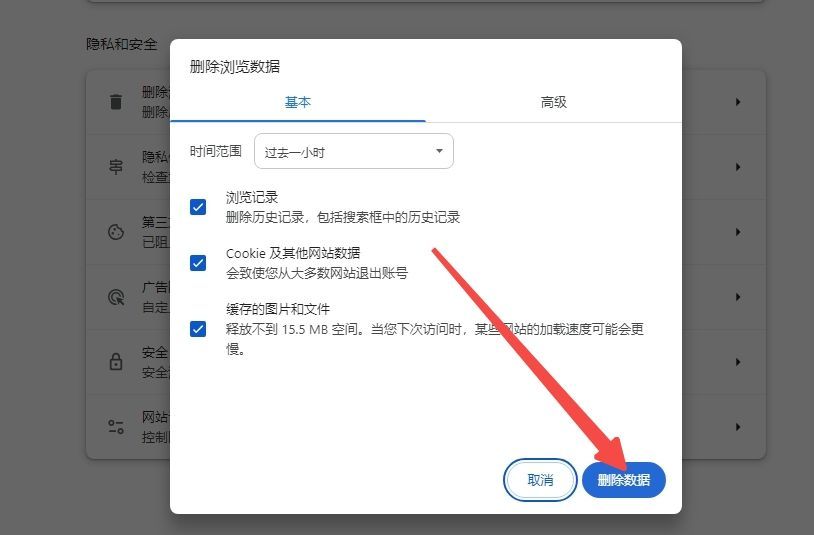
在谷歌浏览器中,点击右上角的三个点,选择“更多工具”>“扩展程序”。
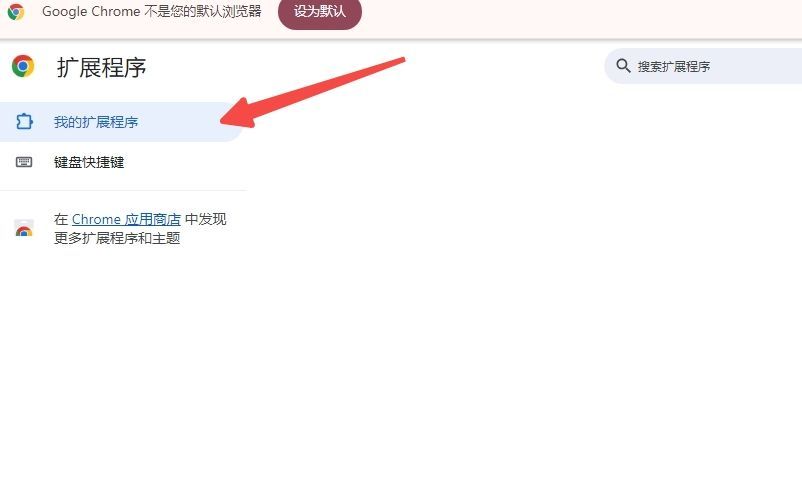
浏览已安装的插件列表,对于不常用或不必要的插件,点击“移除”。在谷歌浏览器中卸载插件可以帮助减少可能引起冲突的因素。
关闭不必要的标签页和窗口,以减少内存使用。如果发现谷歌浏览器占用内存过大,这可能会导致音频和视频处理不及时。
考虑增加计算机的物理内存(RAM),以提高整体性能。
在游戏设置中,尝试降低音频比特率或改变音频输出设备。
确保扬声器或耳机连接正确,没有硬件故障。
在谷歌浏览器中,点击右上角的三个点,选择“设置”。
滚动到底部,点击“高级”,在“隐私和安全”部分找到并启用设置增强型保护。这有助于防止恶意软件影响浏览器性能。
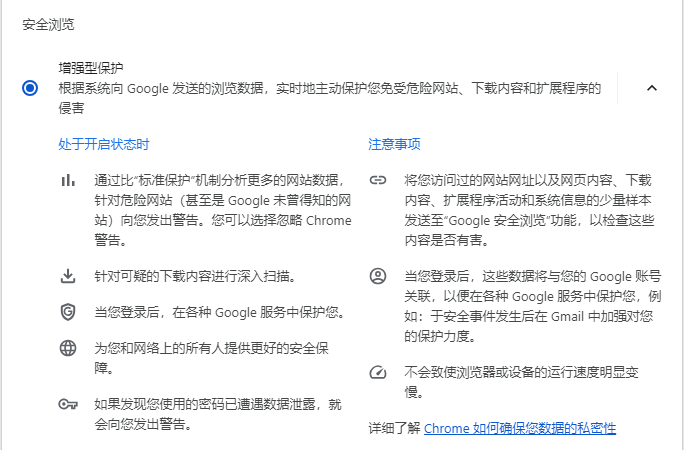
访问您的计算机制造商的网站,下载最新的音频驱动程序。
按照说明安装更新,以确保音频设备正常工作。
如果以上步骤都不能解决问题,您可能需要联系游戏的技术支持团队。
提供详细信息,包括您的操作系统版本、浏览器版本和遇到的具体问题。
通过遵循上述步骤,您应该能够解决在谷歌浏览器中遇到的游戏音频和视频不同步问题。如果问题仍然存在,可能需要进一步的技术诊断。希望这些建议能帮助您恢复愉快的游戏体验!